win10麦克风加强拉不动怎么办?win10麦克风加强拉不动解决教程
更新日期:2022-10-03
来源:系统大师
最近很多调整麦克风的朋友发现,在设置中的加强拉不动,这怎么办?一般来说,驱动程序有问题。只需更新或下载一个。让我们看看。

【麦克风使用常见问题】
win10麦克风加强拉不动解决方法
1、可以重新更新一下驱动试一下。 2、WIN7以上的系统,右下角的小喇叭 右键 录音设备在录制里把现有麦克风调成默认设备。然后双击麦克风或点属性 在级别里可以调麦克风的音量大小和麦克风加强(这个适当调节,调大有些电脑会有电流声的)在增强里选上噪音抑制和回声消除。在侦听里选上侦听此设备,就可以听到自己的声音(这个正常用不要选,有些电脑选上会卡音或有噪音)。
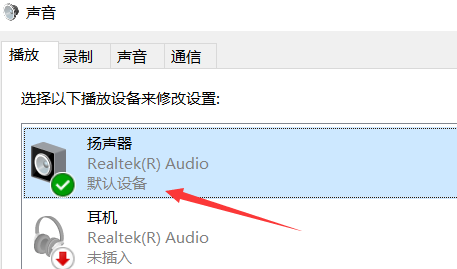
驱动更新方法
1、可以去驱动人生或者鲁大师等软件进行驱动下载。
2、也可以在系统里进行更新,右击此电脑,选择属性(管理)。
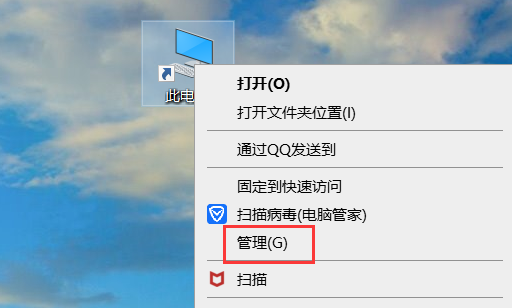
3、选择设备管理器,找到声音选项。
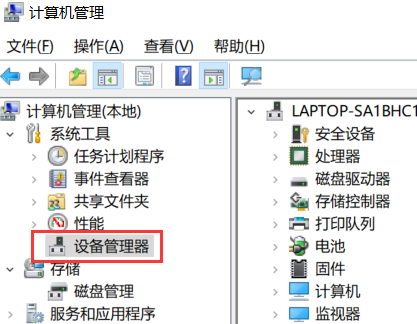
4、右击选择更新,重启。
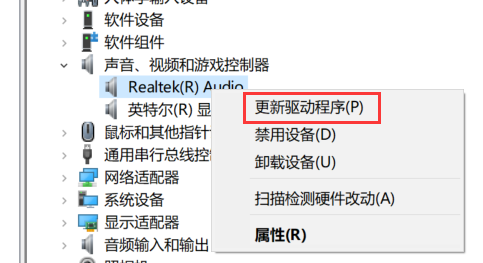
以上就是win10麦克风加强拉不动解决方法,喜欢的小伙伴可以关注本站哦。
